| Βασικά Πρώτη επαφή με το Gimp Παλέτα Navigation Παλέτα History Ρυθμίσεις - Preferences Δημιουργία γραμμών και σβήσιμο Απλό κείμενο Προοπτική σε κείμενο Πληροφορίες εικόνας Αλλαγή μεγέθους εικόνας Περικοπή εικόνας Περιστροφή εικόνας Αλλαγή προσανατολισμού εικόνας Κλιμάκωση εικόνας Εργαλεία επιλογής 1 Εργαλεία επιλογής 2 Βαθμοτός χρωματισμός Gradient Αλλαγή του Gimp στα Αγγλικά
Πέρα από τα Βασικά |
1) Αν θέλετε να δημιουργήσετε ένα δικό σας νέο στυλ Gradient το οποίο θα μπορούσε π.χ να έχει περισσότερα σημεία ελέγχου και κατ΄επέκταση περισσότερα χρώματα κάντε τα εξής:
 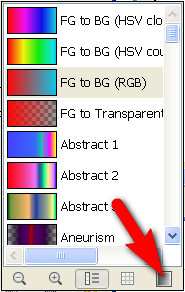 2) Θα εμφανιστεί το παράθυρο Gradients (Διαβαθμίσεις) όπου πατήστε το εικονίδιο New Gradient (Νέα διαβάθμιση) όπως φαίνεται στην παρακάτω εικόνα αριστερά και θα εμφανιστεί το παράθυρο Gradient Editor, όπου κάντε δεξί κλικ κάπου στην Gradient περιοχή (κάτω εικόνα δεξιά)...
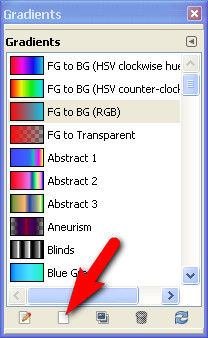 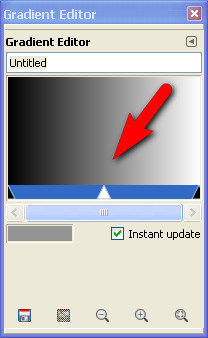 3) ... από την αναδυόμενη λίστα επιλέξτε Split Segment at Midpoint (Διαίρεση τμήματος στο ενδιάμεσο σημείο), η Split Segment Uniformly (Διαίρεση τμήματος ομοιόμορφα). Σε περίπτωση που επιλέξετε Split Segment Uniformly, θα εμφανιστεί το παράθυρο Split Segment όπου σύρετε το ροοστάτη αν θέλετε περισσότερα από δύο σημεία ελέγχου και πατήστε του κουμπί Split.
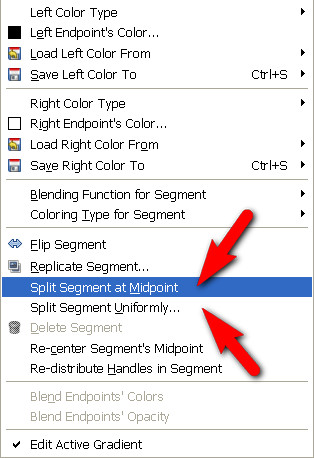 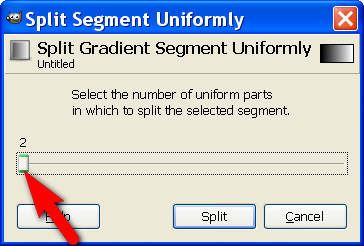 4) Αν υποθέσουμε ότι αφήσατε δύο μόνο επιπλέον σημεία ελέγχου, κάντε δεξί κλικ σε ένα από αυτά όπως φαίνεται παρακάτω αριστερά και απο την αναδυόμενη λίστα επιλέξτε μία από τις επιλογές που φαίνονται κάτω δεξιά.
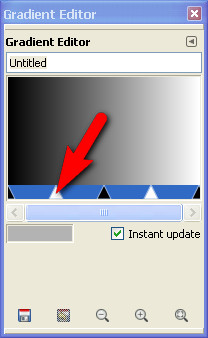 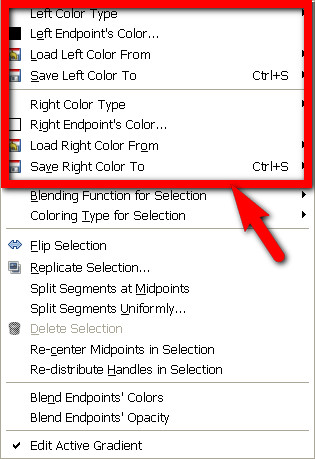 Ανάλογα με την επιλογή που θα κάνετε στην αναδυόμενη λίστα, σας δίνονται και οι δυνατότητες χρωματισμού της περιοχής που ελέγχει το συγκεκριμένο σημείο ελέγχου (εδώ το αριστερό). Μετά αν θέλετε επιλέξτε το δεξί σημείο ελέγχου και κάνετε το ίδιο.
|
